问题描述:
安装Python完成之后,在cmd命令提示符窗口,敲入python后,没有安装信息并出现报错信息如下:

问题原因:
因为Windows会根据一个Path的环境变量设定的路径去查找python.exe,如果没找到,就会报错。如果在安装时漏掉了勾选Add Python 3.7 to PATH,那就要手动把python.exe所在的路径添加到Path中。
解决方法:
1、先看一下Python是否安装成功:在桌面随便建一个.py文件,右键可以选择“edit with idle”,即证明Python已安装成功。
然后点击run——Python shell,即能打开Python编辑器。
2、找到Python的安装路径。
如果记不住安装路径就用在刚刚打开的Python编辑器里用以下命令查找:
import sys
sys.path
得到以下结果,红色框线内即为安装路径:

3、在环境变量中,手动添加路径
在控制面板>系统和安全>系统下,选择“高级系统设置”。

选择“环境变量”
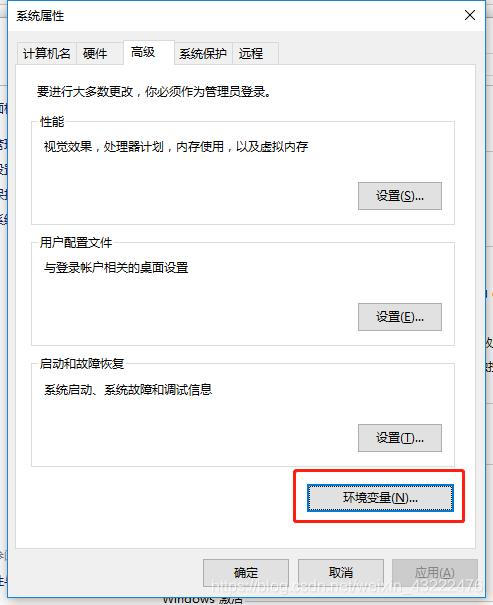
如果变量中没有path,则选择“新建”,如果已经有path,则选择“编辑”。

变量名:PATH
变量值:即刚刚查询到的安装路径
点击确定,环境变量添加完成。

4、打开cmd,输入Python,回车。可以看到安装信息了。

以上~